
Wie ein Kleiderschrank voller „Nichts zum Anziehen“. So sieht auf den ersten Blick die Liste der relativ unbekannten Dateitypen aus, die Outlook zum Speichern von E-Mails anbietet. Es gibt jedoch genügend Möglichkeiten, Mails außerhalb des Programms zugänglich aufzubewahren.
In diesem Beitrag werden die Eigenschaften der verfügbaren Dateiformate erläutert. Anschließend wird erklärt, wie man Mails als Word-, PDF- und OneNote-Dateien sichern kann. Markieren Sie in Ihrer Inbox die E-Mail, die Sie als Datei speichern möchten.
![]()
Wählen Sie dann im Register „Datei“ die Option „Speichern unter“ aus und klappen Sie bei „Dateityp“ die Liste auf. Es stehen hier mehrere Dateiformate zur Auswahl.
Outlook-Nachricht oder -Vorlage
Eigentlich ist es das Beste, eine Mail oder Vorlage auch außerhalb von Outlook im Original zu bewahren. Ein Doppelklick auf die Datei in Windows Explorer genügt, um Outlook zu starten und die Mail zu lesen.
![]()
Outlook muss also vorhanden sein, sonst lässt sich diese Datei nicht öffnen.
Nur-Text
Als ultra-kompakte Lösung bietet sich das Nur-Text-Format an. Nur-Text ist der einzige Dateityp, bei dem Sie gleich mehrere Mails markieren und in eine Datei aufnehmen können.
![]()
Die Datei kann in jedem Textbearbeitungsprogramm geöffnet werden. Es werden aber wirklich nur Texte gespeichert. Alles andere – Layout, Farben, Bilder, Links – ist weg.
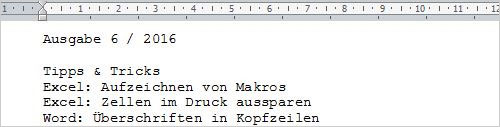
Eventuelle Anhänge müssen Sie separat speichern. Im Register „Datei“ gibt es dazu den Befehl „Anlagen speichern“.
HTML und MHTML
Sie können die Mail auch als Webseite speichern. Eine HTML- oder MHTML-Datei lässt sich in einem Browser sowie in Microsoft Word öffnen.
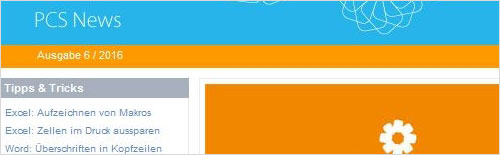
Nachteil beim HTML-Format ist, dass mehrere Dateien erstellt werden.
![]()
Beim MHTML-Format wird die ganze Mail beziehungsweise Webseite in eine Datei gepackt.
![]()
Auch hier müssen Sie eventuelle Anhänge separat speichern mit dem Befehl „Anlagen speichern“ im Register „Datei“.
Die Mail als Word-Datei speichern
Erzeugen Sie in Outlook eine MHTML-Datei und öffnen Sie diese Datei in Microsoft Word. Dort kann sie einfach als Word-Dokument gespeichert werden!
![]()
Vorteil des Word-Formats ist vor allem die geringe Dateigröße.
Die Mail in eine PDF-Datei umwandeln
Die erste Möglichkeit zum Erstellen einer PDF-Datei ist mit Microsoft Word. Im Gegensatz zu Outlook hat Word diese Option bei „Speichern unter“. Erzeugen Sie in Outlook eine MHTML-Datei, öffnen Sie diese Datei in Word und speichern Sie sie als PDF!
![]()
Ist Ihnen dieses PDF zu groß, oder möchten Sie Mail und Anhänge in einem Dokument zusammenfügen? Sehen Sie dann in Outlook im Register „Datei“ unter „Drucken“ nach, ob ein sogenannter PDF-Drucker verfügbar ist. Wenn ja, dann können Sie die Mail als PDF „drucken“.
![]()
Zum Einschließen von Anhängen klicken Sie auf die Schaltfläche „Druckoptionen“ und aktivieren Sie das Kontrollkästchen „Anlagen drucken“.
Mails in OneNote einbetten
Zum Schluss gibt es in Outlook im Register „Start“, in der Gruppe „Verschieben“ die Schaltfläche „OneNote“. Damit fügen Sie die markierte Mail in OneNote ein.


Hinterlasse jetzt einen Kommentar